Como gerar relatório da WLAN para diagnosticar problemas de rede no Windows 10
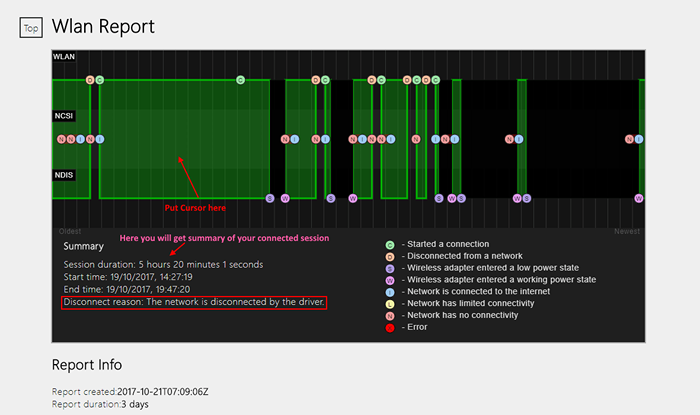
- 4451
- 864
- Mr. Mitchell Hansen
Se o seu PC do Windows 10 estiver enfrentando problemas de conexão de rede, você poderá gerar relatório WLAN via prompt de comando. O relatório da WLAN gerado pode ser visto através de qualquer navegador. Este relatório fornecerá as informações mais recentes da sessão para os últimos dias e relatórios detalhados de todos os erros e informações do evento.
Vamos ver como gerar relatório da WLAN no Windows 10
Etapa 1 - Open Comando Prompt como Admin
Etapa 2 - Agora escreva o comando dado abaixo .
netsh wlan show wlanreport
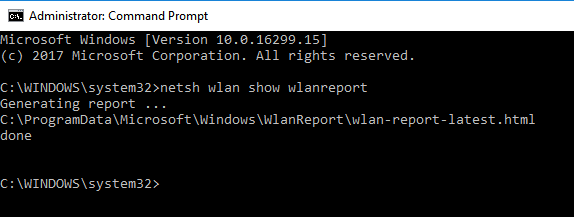
Etapa 3 - Agora, abra qualquer navegador de sua escolha como Chrome ou Firefox e insira o seguinte URL na barra de endereço.
Arquivo: /// C:/ProgramData/Microsoft/Windows/WlanReport/
Etapa 4-Agora, aberto WLAN-REPORT-LATEST.html
Observação: Como alternativa, você também pode colar C:/ProgramData/Microsoft/Windows/WlanReport/ Na sua barra de endereço do Explorer e Open WLAN-Relating-Latest.arquivo html do seu navegador.
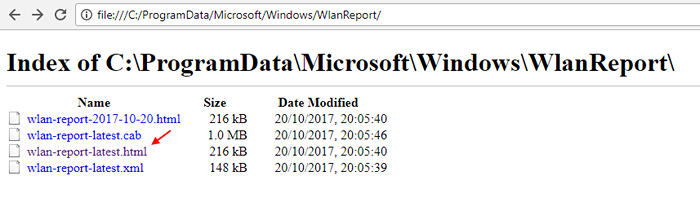
É isso. Você relata que está tudo lá aberto em seu navegador.
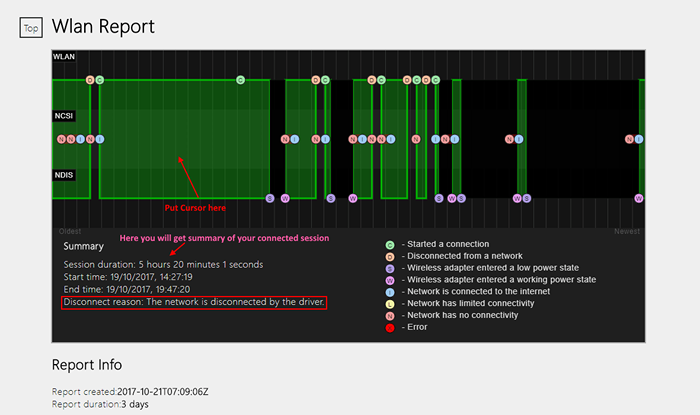
Agora, no topo, há uma representação gráfica de suas sessões conectadas. Basta colocar seu cursor lá em qualquer gráfico de sessão com estilo de bar e, abaixo, você terá a duração da sessão, o horário de início, o horário de término e o motivo da desconexão.
Observe que, quando a desconexão do campo da razão está vazia, apenas mostra que, quando seu PC entrou em um estado ocioso, a rede sem fio entrou em um estado de baixa potência.
Basta navegar abaixo e isso mostrará todos os eventos de conexão sem fio com mensagem detalhada e EventID.
- « Adicione manualmente uma rede wifi inserindo o nome no Windows 10
- Como ajustar as configurações da luz noturna no Windows 10 »

